Panduan Lengkap untuk Mengintegrasikan Kalender Google Dengan Slack
Diterbitkan: 2022-04-27Anda mungkin menggunakan banyak aplikasi secara teratur. Anda dapat menghubungkan aplikasi yang Anda gunakan secara teratur ke Mengintegrasikan Aplikasi Kalender Google Dengan Slack. Selalu ada titik data di perangkat lunak lain yang tidak dapat Anda akses dengan cepat, dari aplikasi kalender hingga CRM Anda.
Bukankah lebih bagus jika mereka semua bisa berinteraksi satu sama lain, sehingga memudahkan Anda untuk tetap di atas segalanya? Hanya dengan beberapa klik, Anda bisa mendapatkan notifikasi, menyempurnakan prosedur, dan mengakses apa yang Anda butuhkan.

Apa itu integrasi slack?
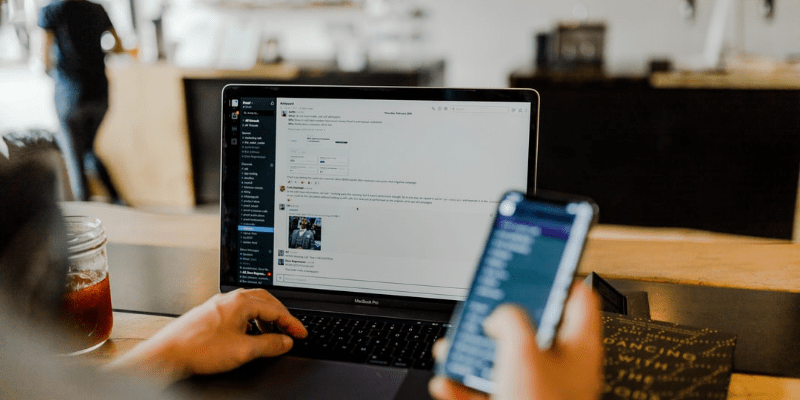
Integrasi Slack adalah aplikasi add-on dan dipesan lebih dahulu yang memungkinkan Anda menautkan Slack ke berbagai alat bisnis yang berbeda. Integrasi seperti ini dapat mengirimi Anda notifikasi, mempermudah akses aplikasi lain di dalam aplikasi, dan menggabungkan data dari beberapa sumber.
Mereka meningkatkan produktivitas dengan membuat ruang kerja Anda lebih kolaboratif. Anda akan menghemat waktu karena Anda tidak perlu masuk ke platform lain.
Integrasi kendur, mirip dengan add-on Gmail, menempatkan semua yang Anda butuhkan di aplikasi obrolan Anda. Dengan menyesuaikan tempat kerja Anda dan menambahkan integrasi baru yang relevan dengan tujuan Anda, Anda akan dapat bekerja lebih efisien dan mencapai lebih banyak.
Slack memiliki tiga opsi integrasi yang berbeda:
- Slack menyertakan integrasi bawaan dengan lebih dari 60 mitra pada saat penulisan ini, banyak di antaranya yang sudah dikenal dan digunakan oleh bisnis kecil setiap hari.
- If This Then That (IFTTT) dan Zapier adalah dua layanan yang dapat membantu Anda mengotomatiskan tugas Anda. Untuk menautkan Slack dengan berbagai sistem dan solusi lain, Anda dapat menggunakan resep IFTTT dan Zapier zap. Integrasi Slack dapat diperluas dengan lebih dari 500 cara berbeda saat ini.
- Buat integrasi Anda sendiri menggunakan Slack. Seperti Slackbot, Amazon SQS dll.
Baca Juga: 5 Fitur Facebook Tersembunyi yang Hanya Diketahui Pengguna Berkemampuan Tinggi
Bagaimana mengintegrasikan Slack
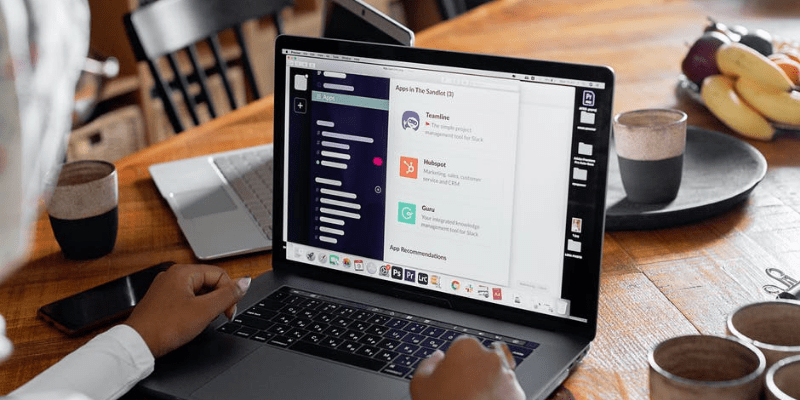
Cukup mudah untuk menginstal integrasi Slack (atau selusin). Direktori Aplikasi Slack, pasar online dengan berbagai integrasi, adalah tempat pengguna bisa mendapatkannya.
Integrasi tersedia untuk berbagai aplikasi. Ada berbagai alat yang tersedia untuk membantu Anda menghemat waktu dan bekerja lebih efektif, mulai dari kalender hingga pembukuan.
Saat Anda menyelesaikan proses instalasi, setiap integrasi akan memiliki serangkaian instruksi sendiri untuk Anda ikuti.
Namun, sebagian besar memerlukan langkah-langkah di bawah ini:
- Klik opsi “Masuk untuk Menginstal” setelah Anda memilih integrasi. Tombol akan menunjukkan "Buka di Slack" jika Anda sudah masuk.
- Anda akan dapat mengklik "Buka di Slack" setelah Anda masuk, dan integrasi akan ditampilkan di jendela Slack Anda.
- Biasanya akan menjelaskan integrasi, menyediakan shortcode Slack (jika aplikasi menggunakannya), dan meminta Anda untuk mengotorisasinya.
- Kamu sudah selesai! Cukup klik "Otorisasi."
- Anda akan segera menuju antarmuka yang lebih terintegrasi yang disesuaikan dengan kebutuhan spesifik Anda hanya dalam beberapa klik.
Baca Juga: Pengembangan Platform Custom BuddyBoss
Langkah-langkah untuk Mengintegrasikan kalender Google dengan Slack
Google Kalender menyinkronkan jadwal harian Anda dengan ruang kerja Slack Anda, mengirimkan pembaruan status, pengingat, dan perubahan acara langsung ke kotak masuk Anda.
Salah satu fitur Google Kalender yang paling berguna adalah memungkinkan pengguna menerima atau menolak permintaan acara dan membuat acara baru hanya dengan beberapa klik.
Anda dapat menghubungkan Google Kalender ke status Slack Anda untuk memberi tahu tim Anda saat Anda tidak dapat berkomunikasi. Anda tidak perlu lagi memperbarui status Anda secara manual; pembaruan ini akan otomatis, menghemat waktu Anda.
Selain itu, Anda dapat menerima notifikasi di Slack saat rapat dimulai. Dalam pemberitahuan Slack, Anda akan menemukan semua informasi yang Anda butuhkan, termasuk tautan atau nomor telepon untuk menghadiri rapat Hangout, Zoom, Webex, atau Microsoft Teams.
Baca Juga: Lancar Memberdayakan Bisnis Online Anda untuk Bekerja di Absensi Anda
1. Instal aplikasi kalender Google
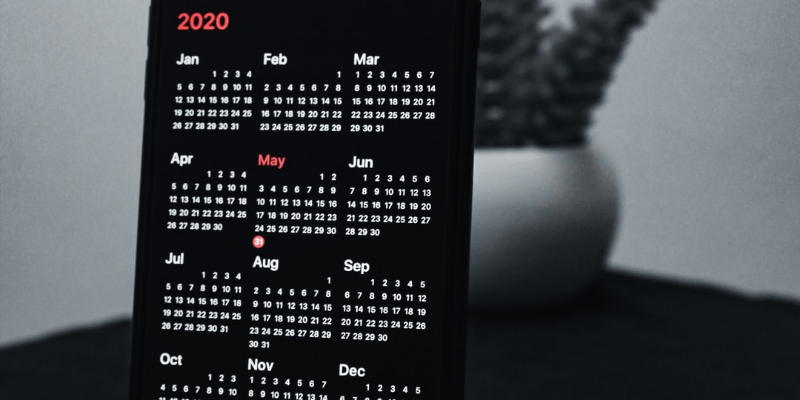
Satu orang di ruang kerja Anda harus menginstal aplikasi Google Kalender sebelum Anda dapat menggunakannya di Slack. Anggota dapat menyinkronkan kalender mereka dengan Slack setelah menginstal aplikasi. Di Direktori Aplikasi Slack, buka halaman Google Kalender. Tambahkan ke Slack dengan mengklik tombol Add to Slack. Izinkan akses Google Kalender ke Slack dengan mengeklik Izinkan. Untuk kembali ke ruang kerja Anda, klik Buka Slack saat diminta.
2. Hubungkan Slack ke kalender Google
Setelah Anda menginstal perangkat lunak Google Kalender di ruang kerja Anda, ikuti langkah-langkah di bawah ini untuk menghubungkan akun Anda:
Untuk Desktop
Klik Aplikasi di bilah sisi kiri dari desktop Anda. Jika opsi ini tidak terlihat, buka Lainnya dan cari. Buka Google Kalender dengan mencarinya dan memilihnya. Klik Hubungkan akun dari menu Beranda aplikasi dan ikuti petunjuk di layar. Kembali ke ruang kerja Anda dengan mengklik Slack Open.
Untuk Telepon
Ketuk Lompat ke di bagian atas layar dan cari Google Kalender dari tab Beranda.
Untuk membuka aplikasi, ketuk Google Kalender. Ketuk Hubungkan Kalender dari menu Beranda aplikasi dan ikuti petunjuknya. Jangan lupa untuk mengetuk Selesai.
Bagaimana Anda dapat menggunakan kalender Google di slack
1. Buat acara
Dari aplikasi Google Kalender, Anda dapat menjadwalkan rapat, mengundang individu, dan bertukar undangan rapat dalam obrolan grup.
Untuk Desktop
Pilih Aplikasi dari menu atas bilah sisi kiri. Jika opsi ini tidak terlihat, buka Lainnya dan cari. Buka Google Kalender dengan mencarinya dan memilihnya. Pilih Buat acara di sudut kanan atas tab Beranda aplikasi. Beri nama acara Anda, lalu cari dan undang orang. Pilih waktu dan jangka waktu. Pilih waktu ketika semua undangan tersedia dari menu tarik-turun di bawah Waktu yang tersedia, atau Pilih waktu yang disesuaikan dari menu tarik-turun di bawah Waktu yang tersedia.
Jika Anda memilih, Anda dapat mendeskripsikan acara di bidang Deskripsi.
Untuk Seluler
Cari Google Kalender dari tab Beranda dengan mengetuk Lompat ke di bagian atas layar.
Buat acara dengan mengetuk tombol. Untuk menambahkan rapat ke kalender Anda, isi informasi acara, lalu tekan Buat.
Baca Juga: 5 Alternatif Slack yang Perlu Dipertimbangkan
2. Lacak jadwal dan janji temu Anda

Untuk melihat semua acara pada tanggal tertentu, buka tab Beranda dan klik Hari Ini, Besok, atau Pilih tanggal.
Klik simbol tiga titik di sebelah kanan acara dan pilih Lihat detail acara untuk mendapatkan informasi tambahan tentang acara tersebut, seperti tempat, daftar tamu, dan deskripsi.
Untuk menanggapi acara atau mengubah tanggapan, ketuk tab Pesan di aplikasi.
Bacaan Menarik:
Bagaimana Menambahkan Acara ke Situs BuddyPress?
14 Alat Kolaborasi Wajib untuk Desainer Web
10 Alternatif Workast Terbaik 2022

